Una dintre recomandările noastre este să rulați instrumentul de depanare a actualizării
- Utilizatorii Windows 7 se confruntă cu eroarea de actualizare Windows 80244019, care nu le permite să instaleze actualizarea.
- Puteți limita actualizarea Windows sau puteți încerca, de asemenea, să remediați fișierele DLL de pe computerul cu Windows 7.
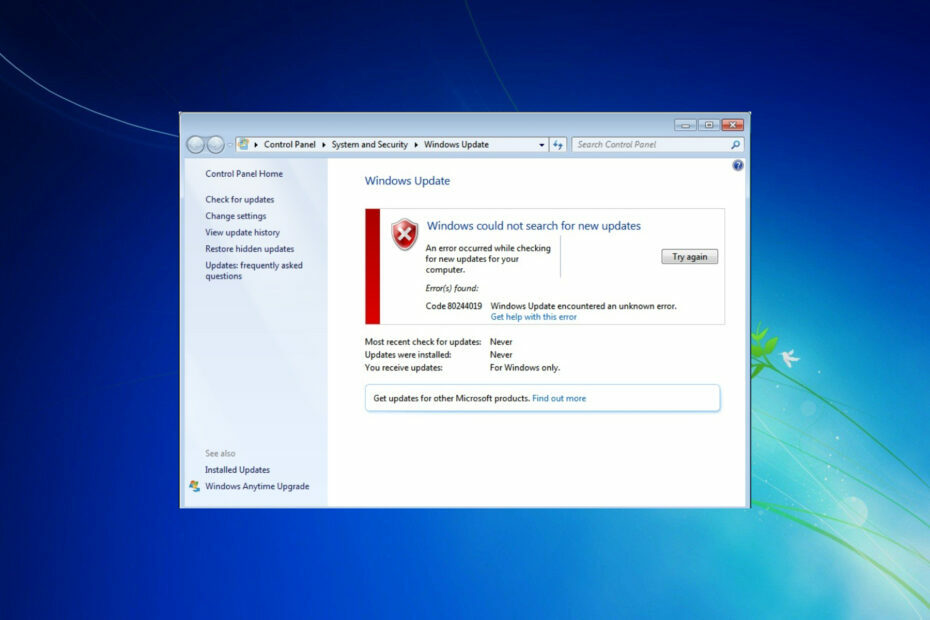
XINSTALAȚI FÂND CLIC PE DESCARCARE FIȘIER
- Descărcați Fortect și instalați-l pe computerul dvs.
- Începeți procesul de scanare al instrumentului pentru a căuta fișiere corupte care sunt sursa problemelor.
- Faceți clic dreapta pe Începeți reparația pentru a rezolva problemele de securitate și performanță cu computerul dvs.
- Fortect a fost descărcat de 0 cititorii luna aceasta.
Windows 7 este un sistem de operare antic, dar unii utilizatori din întreaga lume îl folosesc încă. Rapoartele mai multor utilizatori de pe diferite forumuri confirmă că, după instalarea unei grămadă de actualizări, primesc aleatoriu eroarea de actualizare Windows 80244019 pe computerele lor Windows 7. Aici este un astfel de raport al utilizatorului;
Folosesc Windows 7, există o eroare de actualizare 80244019. Nu reușesc să o rezolv și am o altă problemă PC-ul meu s-a oprit în timp ce lucrez la ea. va rog sa-mi dati o sugestie sa o rezolv.
Această eroare apare și atunci când un utilizator încearcă să-și actualizeze computerele. Dacă vă confruntați cu eroarea de actualizare Windows 80244019 pe computerul dvs. cu Windows 7 și căutați soluții, atunci puteți urma remediile din acest ghid pentru a remedia problema.
Ce cauzează eroarea de actualizare Windows 80244019 pe Windows 7?
După câteva cercetări, am venit cu o listă care arată unele dintre cele mai comune motive care declanșează eroarea de actualizare Windows 80244019 pe Windows 7;
- Fișiere DLL corupte: Prezența defecte sau fișiere DLL corupte poate declanșa adesea mai multe erori de sistem pe computer.
- Programe malware sau viruși: Dacă computerul dvs. este infectat cu un virus sau malware, atunci acesta se va comporta greșit și va cauza probleme și cu procesele normale. Consultați-ne cel mai bun antivirus pentru Windows 7 ghid.
- Serviciul Windows Update este problematic: Dacă serviciul Windows Update a întâmpinat o eroare, atunci aceasta ar putea declanșa probleme legate de acesta.
- Conflict aplicație terță parte: Adesea, aplicațiile terță parte intră în conflict cu aplicațiile legate de sistem și cauzează probleme cu acestea.
Cum pot remedia eroarea de actualizare Windows 80244019 pe Windows 7?
Iată câteva remedieri preliminare pe care le puteți aplica înainte de a avansa soluțiile avansate.
- Verificați dacă repornirea computerului remediază problema pentru dvs. Defecțiunile sau erorile temporare pot fi remediate cu ușurință efectuând o repornire simplă.
- Scanați-vă computerul pentru viruși. Efectuarea unei scanări a sistemului vă va permite să vedeți dacă computerul dvs. este infectat cu un virus sau malware.
- Închideți toate aplicațiile de fundal nedorite folosind Managerul de activități.
Acum să aruncăm o privire la soluțiile avansate.
1. Activați Prevenirea execuției datelor
- Deschide Alerga dialog prin apăsarea butonului Victorie + R chei.
- Tip sysdm.cpl și lovit introduce.
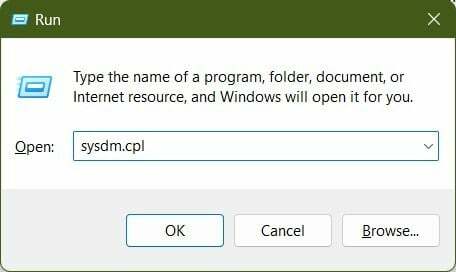
- Comutați la Avansat fila.
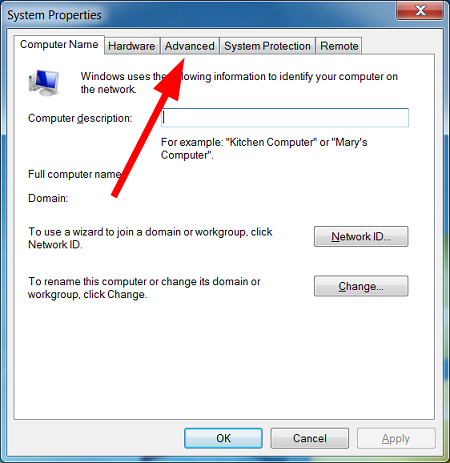
- Sub Performanţă secțiune, selectați Setări.

- Selectați Prevenire executare date.

- Alege Activați DEP numai pentru programe și servicii Windows esențiale opțiune.
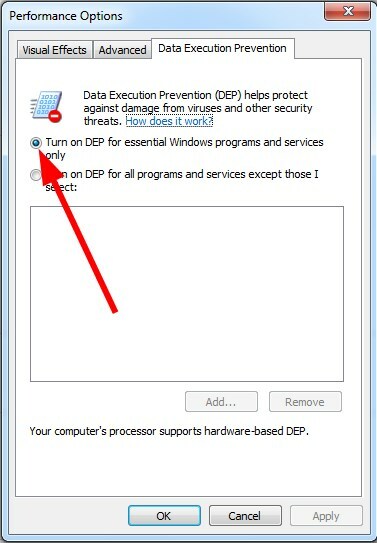
- Clic aplica.
- Reporniți computerul și verificați dacă acest lucru rezolvă problema sau nu.
Potrivit mai multor utilizatori, activarea funcției Data Execution Prevention remediază eroarea de actualizare Windows 80244019 pe computerul lor Windows. Acest lucru împiedică alte procese de pe computerul dvs. să întrerupă procesul de actualizare Windows.
2. Reporniți Serviciul de actualizare Windows
- apasă pe Victorie + R cheile pentru a deschide Alerga dialog.
- Tip servicii.msc și lovit introduce.

- Localizați Serviciul Windows Update și Click dreapta pe el.
- Selectați Stop din meniul contextual.

- După un timp, faceți clic dreapta pe Serviciul Windows Update și selectați start.

- Închide Servicii.
- Repornire PC-ul și verificați dacă acest lucru rezolvă problema sau nu.
Există șanse ca serviciul Windows Update să se confrunte în prezent cu unele probleme. Îl puteți reporni urmând procesul de mai sus. Unii utilizatori au raportat că, deoarece serviciul a fost oprit implicit pentru ei, pornirea lui a rezolvat problema.
- Eroare de actualizare Windows 7 80072efe [Rezolvată]
- Computerul cu Windows 7 se îngheață aleatoriu: 5 moduri de a-l remedia
- Eroare Windows Update 800B0100: 7 remedieri rapide
- Coduri de eroare de actualizare Windows 7: probleme comune și remedieri
- Windows Explorer continuă să se prăbușească pe Windows 7 [remediat]
3. Rulați Scanarea SFC
- Deschide start meniul.
- Căutați prompt de comandă și rulați-l ca un administrator.
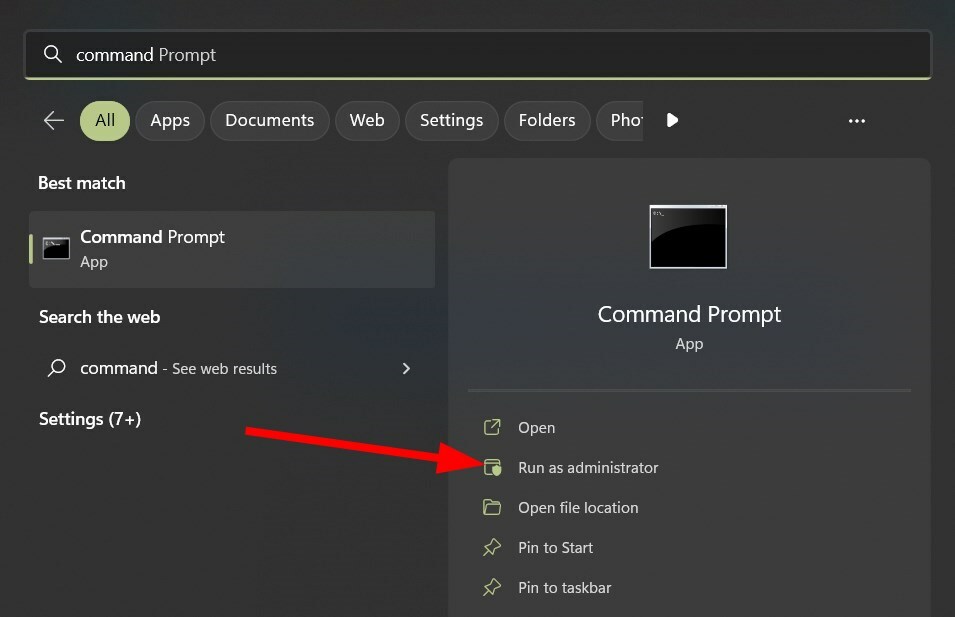
- Tastați comanda de mai jos și apăsați introduce.
sfc /scannow
- Sistemul dumneavoastră va căuta fișiere de sistem corupte și le va repara în acest proces.
- Repornire computerul dvs.
Scanarea SFC este un instrument încorporat care vă permite să scanați fișierele de sistem corupte sau lipsă. Sunt șanse ca unele fișiere esențiale legate de Windows Update să lipsească de pe computer. O puteți remedia rapid cu comanda SFC Scan.
4. Rulați instrumentul de depanare Windows Update
- Deschide start meniul.
- Tip depanare și deschide-l.
- Sub Sistem și securitate, Selectați Remediați problemele cu Windows Update.

- Clic Următorul.

- Instrumentul de depanare va detecta erorile și vă va solicita să aplicați soluții pentru a le rezolva.
Instrumentul de depanare Windows Update este o altă modalitate excelentă încorporată de a remedia problemele legate de actualizările Windows.
5. Limitați actualizarea Windows
- Deschide start meniul.
- Deschis Panou de control.

- Click pe Windows Update.
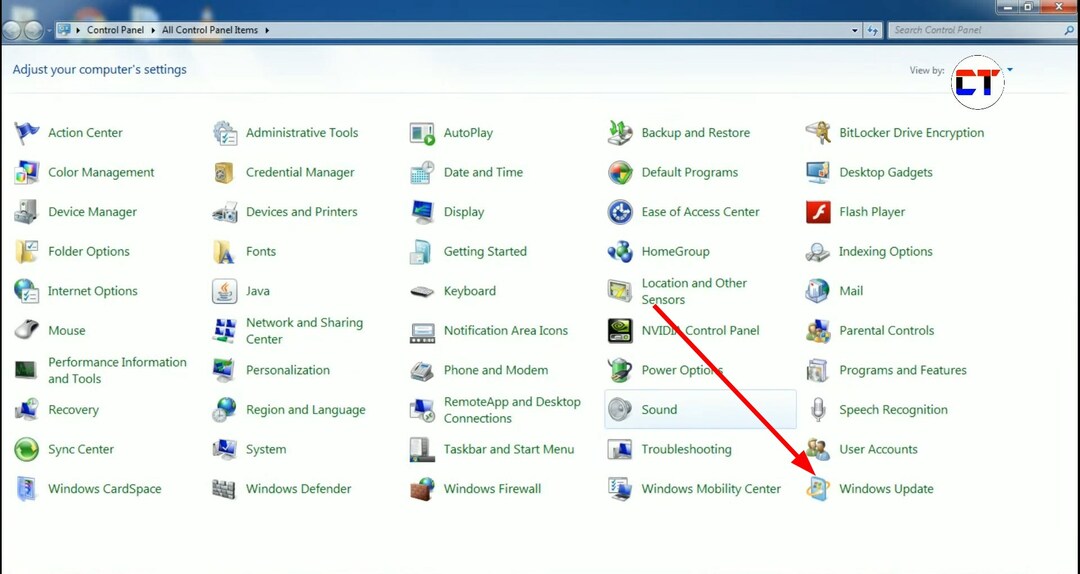
- Selectați Schimbă setările
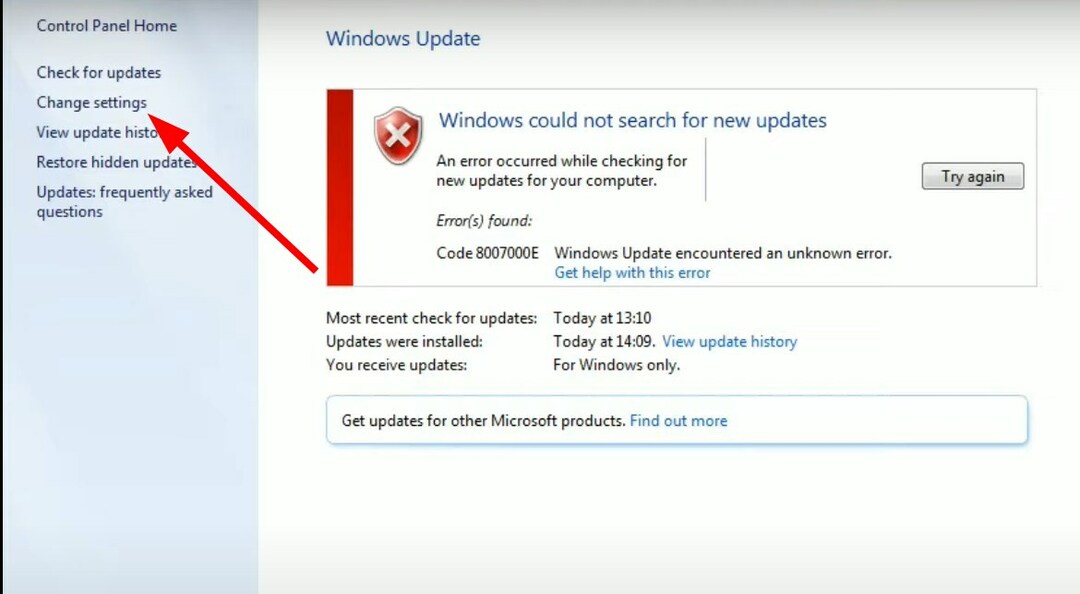 .
. - Debifați opțiunea Dă-mi actualizări pentru alte produse Microsoft când actualizez Windows.
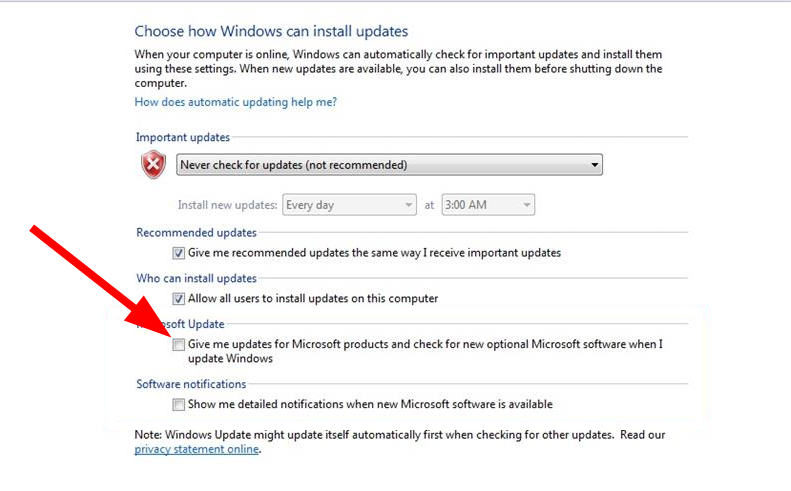
- Clic Bine.
- În cazul în care caseta era deja debifată, atunci bifați căsuța.
- Clic Bine.
- Repornire computerul dvs.
Asta este de la noi în acest ghid. Dar, din păcate, eroarea de actualizare Windows 7 80244019 nu este singura eroare de actualizare care îi deranjează pe utilizatori.
Dacă întâmpinați probleme la actualizarea computerului cu Windows 7, atunci puteți consulta ghidul nostru listează 7 remedieri pentru a rezolva problema.
Acest ghid oferă multe soluții pentru cele mai multe erori comune de actualizare a Windows 7. Pentru utilizatorii care se confruntă cu codul de eroare 80072efe, pot consultați acest ghid.
În comentariile de mai jos, spuneți-ne care dintre soluțiile de mai sus a rezolvat eroarea de actualizare Windows 80244019.
Încă mai întâmpinați probleme?
SPONSORIZAT
Dacă sugestiile de mai sus nu ți-au rezolvat problema, computerul poate întâmpina probleme mai grave cu Windows. Vă sugerăm să alegeți o soluție all-in-one, cum ar fi Fortect pentru a rezolva problemele eficient. După instalare, faceți clic pe butonul Vizualizați&Remediați butonul și apoi apăsați Începeți reparația.


